 |
Este recurso está disponível apenas para assinantes do Microsoft 365. Os assinantes recebem novos recursos e aprimoramentos mensalmente. Clique para tentar ou comprar uma assinatura. Além disso, o QuickStarter está disponível apenas em: inglês (Estados Unidos), francês (França), italiano (Itália), alemão (Alemanha), espanhol (Espanha) e japonês (Japão). |
O Iniciador Rápido do PowerPoint cria uma estrutura de tópicos para ajudá-lo a começar a pesquisar um assunto de sua escolha.


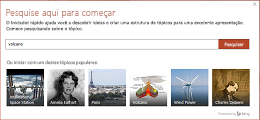


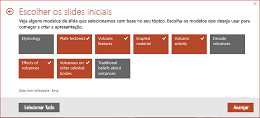


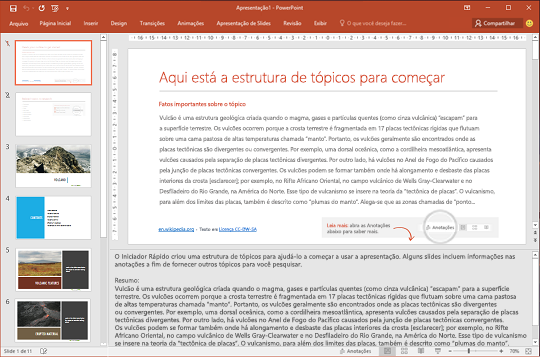
A estrutura de tópicos do Iniciador Rápido inclui:
-
Dois slides com informações coletadas de fontes online. O primeiro slide lista fatos importantes no slide e no painel Anotações abaixo do slide. O segundo slide lista tópicos relacionados para você pesquisar. (Esses dois slides são apenas para você, assim, são ocultos da exibição quando você mostra a apresentação de slides para outras pessoas.)
-
Um slide de título.
-
Um sumário, com base nas seleções feitas.
-
Um slide para cada assunto, às vezes, com pontos de discussão adicionais nas Anotações abaixo do slide.
-
Um slide de conclusão, "Trabalhos Citados", em que lista as fontes de informações que você usou para pesquisar.
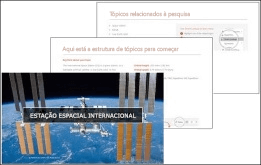
As imagens incluídas na estrutura de tópicos são de domínio público ou licenciadas com Creative Commons.

Escolha um assunto e comece a fazer a pesquisa
Para criar uma estrutura de tópicos
-
No PowerPoint do Microsoft 365 ou Power BI do Microsoft 365 para Mac, selecione Arquivo > Novo. Selecione o modelo do Iniciador Rápido:

Se você ainda não ativou os Serviços Inteligentes do Office anteriormente, precisará ativá-los para ver e usar o Iniciador Rápido no PowerPoint: Vá para a Conta do Arquivo > e, em Privacidade da Conta, selecione Gerenciar Configurações.
-
Especifique um assunto para pesquisar ou escolha um assunto popular mostrado na parte inferior da caixa de diálogo.
O Iniciador Rápido reúne informações e apresenta uma lista de assuntos relacionados ao tópico pesquisado.
Se você vir conteúdo impróprio, mova o ponteiro do mouse sobre ele, clique no comando Mais (…) no canto superior direito do ícone e selecione Denunciar tópico inapropriado.

-
Marque as caixas que representam tópicos que você deseja incluir na estrutura de tópicos que o Iniciador Rápido montará para você. (Use Selecionar Tudo para escolher todos os assuntos de uma vez.)
-
Clique em Avançar para confirmar a lista de assuntos que você selecionou para inclusão na estrutura de tópicos. (Cada assunto que você selecionar se tornará um slide na estrutura de tópicos.)
-
Escolha o design dos slides na apresentação e clique em Criar.
O PowerPoint prepara a apresentação de estrutura de tópicos e a abre para você.
-
Leia a estrutura de tópicos e comece a fazer a pesquisa. Use os fatos principais (no slide 1) e os tópicos relacionados (slide 2) para ver ideias sobre como pesquisar e escrever sobre o assunto. Às vezes, há informações adicionais nas Anotações abaixo do slide.
Próximas etapas
Pesquisar informações online
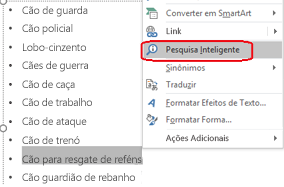
Pesquisa e gravação
O primeiro slide da apresentação é: "Aqui está sua estrutura de tópicos". Ele inclui um resumo sobre o tópico e geralmente inclui datas e outros tipos de informações úteis. Qualquer parágrafo no slide truncado por reticências (...) é repetido por completo nas Anotações do slide abaixo.
O segundo slide da apresentação é "Tópicos relacionados". Esse slide lista os termos que vale a pena pesquisar ainda mais. Você pode começar selecionando uma palavra ou frase na estrutura de tópicos, clicando duas vezes nela e escolhendo Pesquisa Inteligente para ver definições, sites e as principais pesquisas relacionadas da Web sobre esse termo.
Outros slides da apresentação serão sobre um assunto sugerido (com base nos assuntos que você escolheu ao criar a estrutura de tópicos). Alguns slides sobre assuntos sugeridos também incluem pontos de discussão sugeridos, que são listados no painel de Anotações de cada slide.
Ideias de Design
Para adicionar variedade à aparência da apresentação, abra Ideias de Design acessando Design > Ideias de Design.










